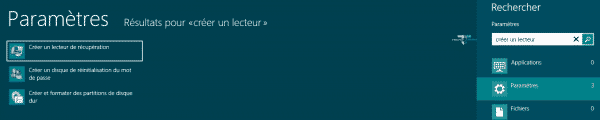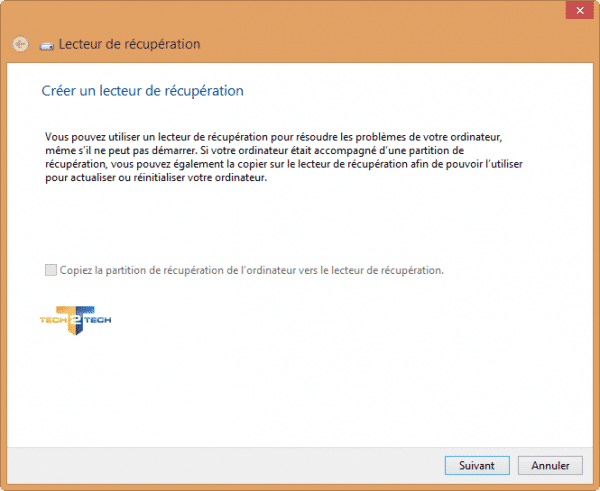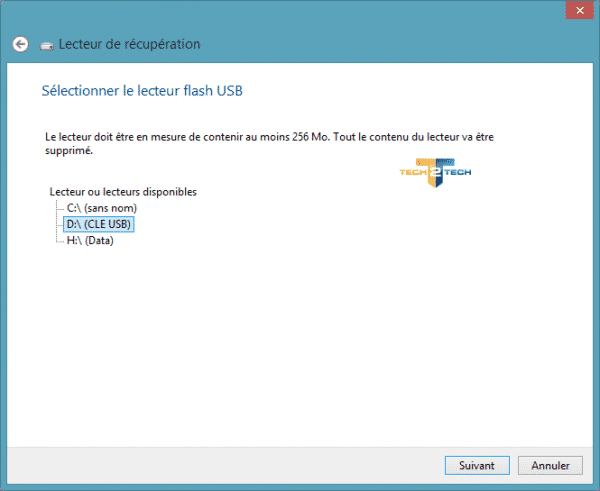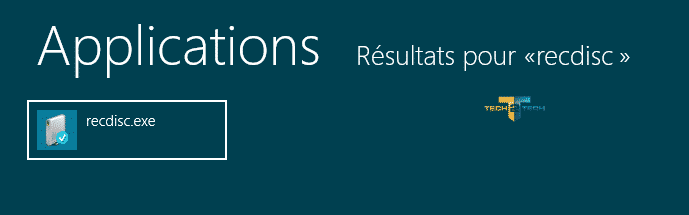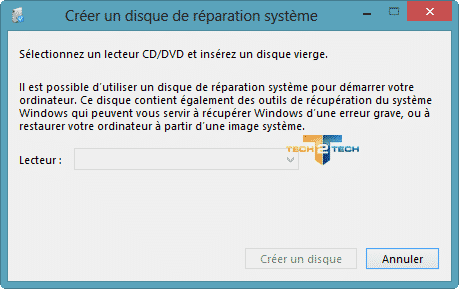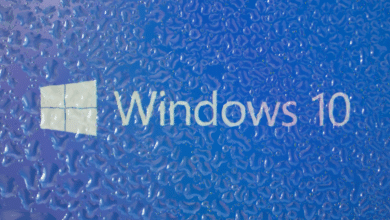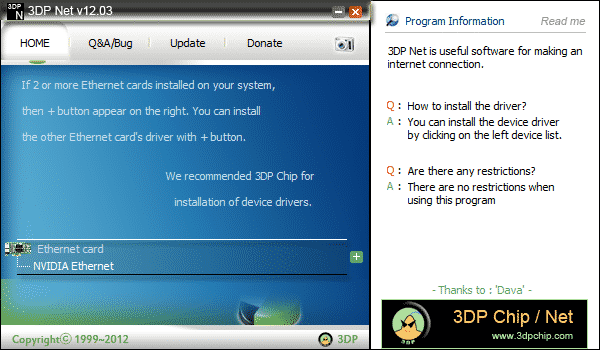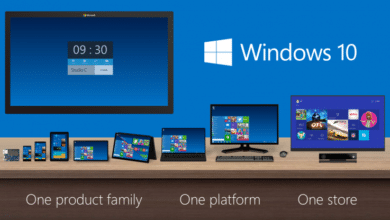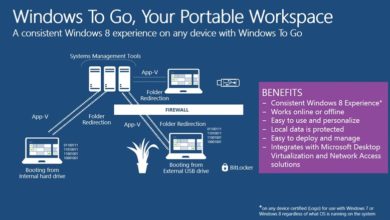Comment créer et utiliser un lecteur de récupération système sous Windows 8
Windows 8 vous permet de créer un disque de récupération (USB) ou un disque de réparation système (CD ou DVD) qui peuvent être utilisés pour dépanner et restaurer votre ordinateur. Chaque type de média de récupération vous donne accès aux options de démarrage avancées.
Vous pouvez également copier votre partition de restauration de votre ordinateur un disque, ce qui crée une copie de sauvegarde. Après avoir créé la copie de sauvegarde, Windows vous permettra de supprimer la partition de récupération de votre ordinateur et donc de libérer quelques gigaoctets d’espace.
Création d’un disque de récupération (USB)
Pour ouvrir l’outil de création de la récupération de disque, appuyer sur la touche Windows et tapez Créer un lecteur . Cliquez sur la catégorie Paramètres, puis lancer Créee un lecteur de récupération.
L’application « Lecteur de récupération » s’ouvre alors sur votre bureau. Si votre ordinateur est livré avec une partition de récupération, vous pouvez la copier sur le disque de récupération. Bien sûr, cela va utiliser beaucoup plus d’espace, vous aurez besoin d’un disque USB de grande capacité. Après avoir copié la partition de récupération, Windows vous demandera si vous voulez supprimer la partition de récupération sur le disque dur. Sur la tablette surface avec Windows RT, Microsoft prétend que cela peut vous faire économiser environ 3,5 Go d’espace disque dur .
Cliquez sur « Suivant » et vous serez invité à sélectionner un lecteur USB connecté. Sélectionnez votre lecteur USB et cliquez sur Suivant. Les fichiers seront alors copiés sur votre disque USB.
Attention, toutes les données sur la clé ou le disque USB seront supprimées.
Une fois le processus terminé, il vous sera demandé si vous souhaitez supprimer la partition de récupération. Si vous supprimez la partition de récupération, vous aurez besoin de votre clé pour restaurer votre PC plus tard.
Création d’un disque de réparation système (CD / DVD)
La possibilité de créer un disque de récupération USB est nouvelle dans Windows 8. Dans Windows 7, seuls les CD de récupération du système étaient pris en charge. Cette option est également présent dans Windows 8.
Pour ouvrir l’outil de création de disque, appuyez sur la touche Windows, tapez recdisc , et appuyez sur Entrée.
Le créateur du disque s’ouvre sur le bureau. Sélectionnez le graveur avec un CD ou DVD vierge dedans et cliquez sur le bouton Créer un disque pour créer un disque de réparation système.
Utilisation d’un lecteur de récupération ou un disque de réparation système
Un disque de récupération ne sera normalement pas nécessaire. Si votre ordinateur ne démarre pas à plusieurs reprises, Windows 8 sera automatiquement faire apparaître les options de démarrage avancées, qui vous permet de dépanner et de résoudre celui-ci.
Si Windows ne peut même pas mettre en place ces outils, vous aurez besoin du disque de récupération, disque de réparation système, ou d’un disque d’installation de Windows 8.Insérez le support de récupération sur votre ordinateur et redémarrez-le. Votre ordinateur doit démarrer à partir du support de restauration automatiquement. (Si ce n’est pas le cas, vous devrez peut-être changer l’ordre de démarrage .)
Une fois qu’il est démarré à partir du support de récupération, vous verrez des options pour le dépannage et la réparation de votre PC. Vous pouvez actualiser et de réinitialiser votre PC ou accéder aux options avancées d’utiliser la restauration du système, récupérer à partir d’une image système, ou réparer automatiquement votre ordinateur. Vous pouvez même obtenir une invite de commande qui vous permettra de résoudre les problèmes à la main.
Si votre ordinateur ne peut pas démarrer, vous devriez essayer la réparation automatique ou le système d’options de restauration. Rafraîchissante ou la réinitialisation de votre PC doit toujours résoudre le problème, aussi.